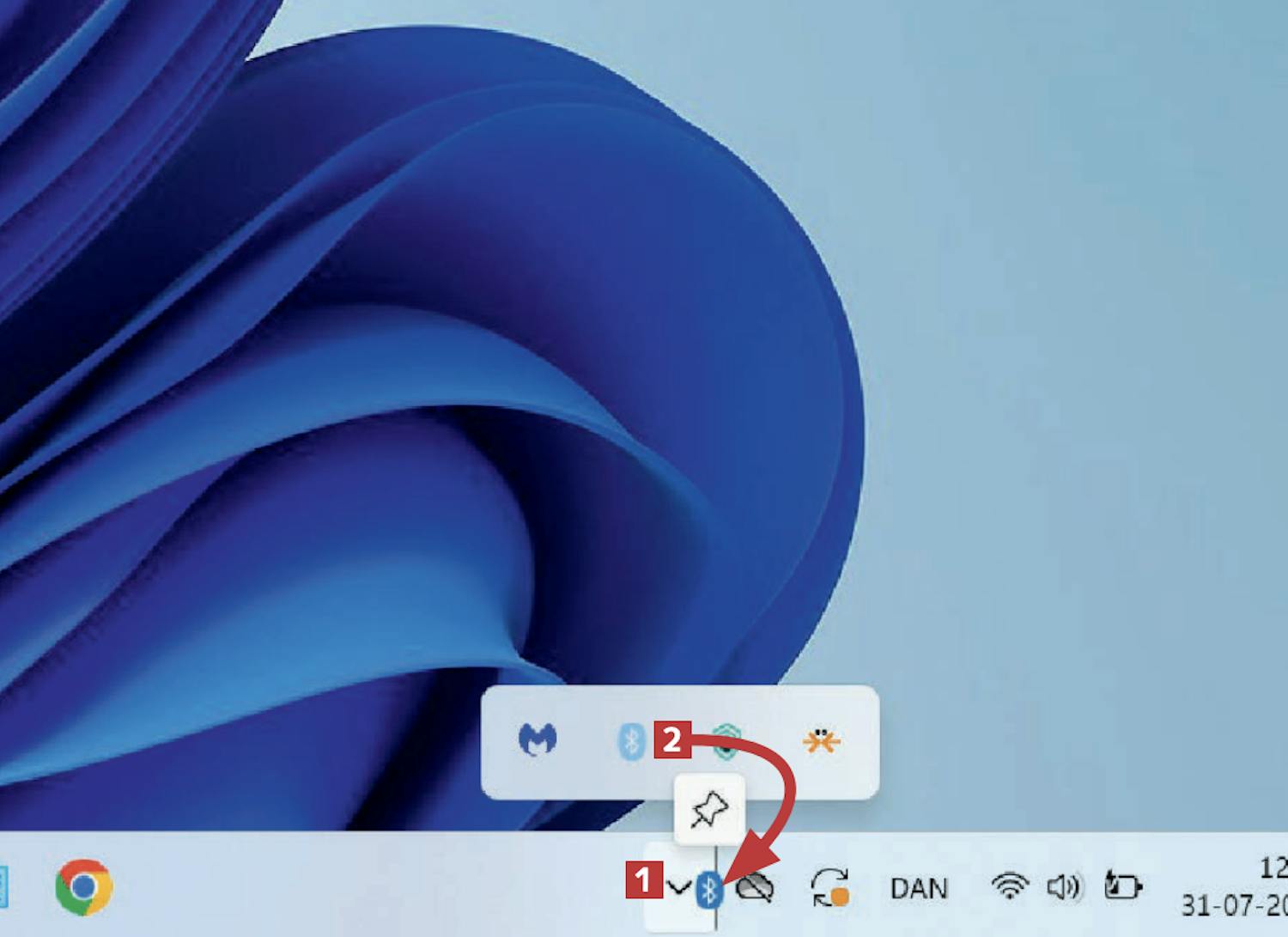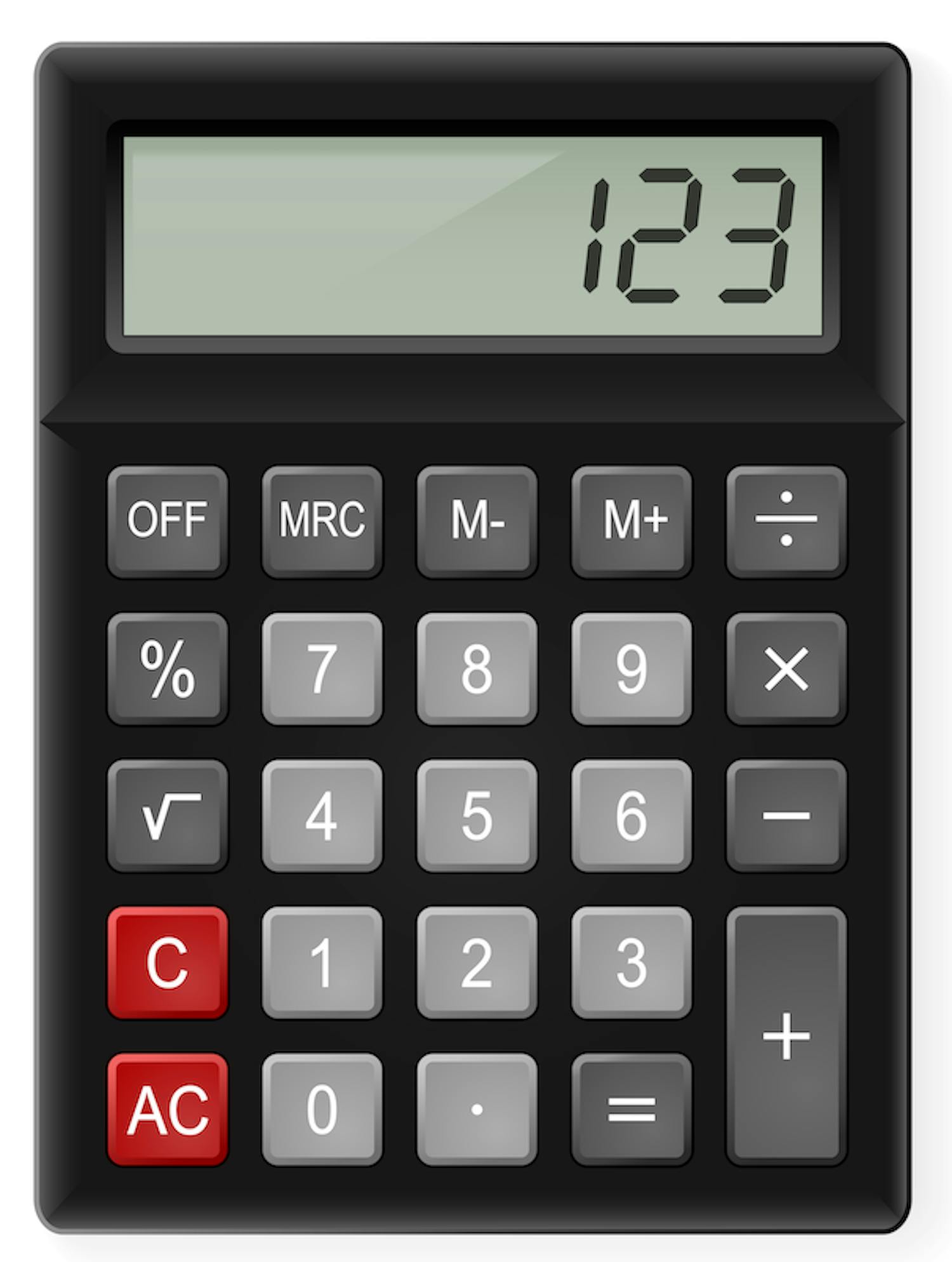Indholdsoversigt
- 1. Nem adgang til alle dine yndlingsprogrammer
- 2. Direkte adgang til alle dine åbne programmer
- 3. Den geniale og skjulte udklipsholder
- 4. Aktivér et vindue uden at klikke
- 5. Arrangér dine vinduer med tastaturet
- 6. Styr på pladsen med Lagerassistent
- 7. Godt overblik over dine ikoner
- 8. Gør skærmen mere behagelig ved at fjerne blåt lys
- 9. Tag præcise skærmbilleder uden programmer
- 10. Overskuelighed i dine programmer
- 11. Skift skærmvisning på sekunder
- 12. Svært ved at læse teksten? Her er løsningen
- 13. Justér nemt lyden med dit musehjul
- 14. Blokér for forstyrrelser
- 15. Plads til alle dine åbne programmer og vinduer
- 16. Nem adgang til alverdens emojis
- 17. Flyt Startknappen til venstre i Windows 11
- 18. Nem adgang med den skjulte menu
- 19. Lad Windows gå helt i sort
- 20. Se hvad der sluger dit batteri
- 21. Lås computeren lynhurtigt når du går væk
- 22. Brug faner i Stifinder og få bedre overblik
- 23. Brug Windows’ skjulte funktioner i lommeregneren
- Læs magasinartkel (PDF)
1. Nem adgang til alle dine yndlingsprogrammer
Har du dine favoritprogrammer fastgjort til proceslinjen, kan du åbne dem lynhurtigt uden at bruge musen, hvis du i stedet bruger dit tastatur. Det er især nyttigt, hvis du i forvejen ofte bruger tastaturgenveje og gerne vil undgå at klikke rundt og bruge musen mere end højst nødvendigt.
2. Direkte adgang til alle dine åbne programmer
Du behøver ikke længere højreklikke på proceslinjen for at åbne Jobliste. Der findes en direkte genvej, som hurtigt viser dig, hvad computeren arbejder med, og hvor du kan lukke programmer, tjekke hukommelsen og se hvad der starter sammen med computeren.
3. Den geniale og skjulte udklipsholder
Du kender sikkert Ctrl + C og Ctrl + V. Men vidste du, at Windows også gemmer en hel liste over det, du tidligere har kopieret, så du kan gå tilbage i tiden? Med clipboard-historikken kan du hurtigt finde tidligere kopieret tekst og billeder og endda fastgøre ting, du ofte bruger. Det fungerer på tværs af programmer og kan synkroniseres mellem dine Windows-enheder.